Google驗證器是作為保護您帳號安全的一道堅固城牆。同時,綁定Google驗證器將讓您可以在派網提出加密貨幣、使用交易網格機器人等服務。
【如何強化派網帳號安全】
若您曾經解除安裝過Google驗證器、更換手機裝置、重置系統…等,會使原有的連接關係失效,導致您的Google驗證碼無法使用。此時您需要恢復您舊有的連接關係,或是向我們申請解綁谷歌驗證器,並在重新登入後再次綁定Google驗證器。
如何手動恢復Google驗證器
1、裝置轉移
若您有綁定Google驗證器的舊裝置,您可以點擊APP中左上方的 ≡ ,選擇「轉移帳戶」,並在舊裝置選擇匯出帳戶,選擇要轉移導出的帳號,您將會獲取一張QR圖檔。
並用新裝置於左下方點擊(+),點擊「掃描QR圖碼」,並掃描已導出的二維碼。透過此流程您可以手動將舊裝置的谷歌驗證器帳戶轉移至新裝置中。
2、通過密鑰重置
若您保有綁定時系統給予的16位密鑰,您可以在Google驗證器的右下角點擊(+),選擇「輸入設定金鑰」,在「帳戶」欄位輸入”Pionex (您的Pionex派網帳號)”,並在「密鑰」欄位輸入16位金鑰,並於下方選擇「根據時間」,確認上述資料填寫完畢後按下「新增」,即可在您的Google驗證器裡恢復原有的2FA綁定帳戶。
如何申請重置Google驗證器
如您無法手動重置,請向我們申請重置。本教學僅介紹透過手機APP操作申請重置Google驗證器的步驟,如您透過網頁版進行申請,請透過「連結」直接進行申請。
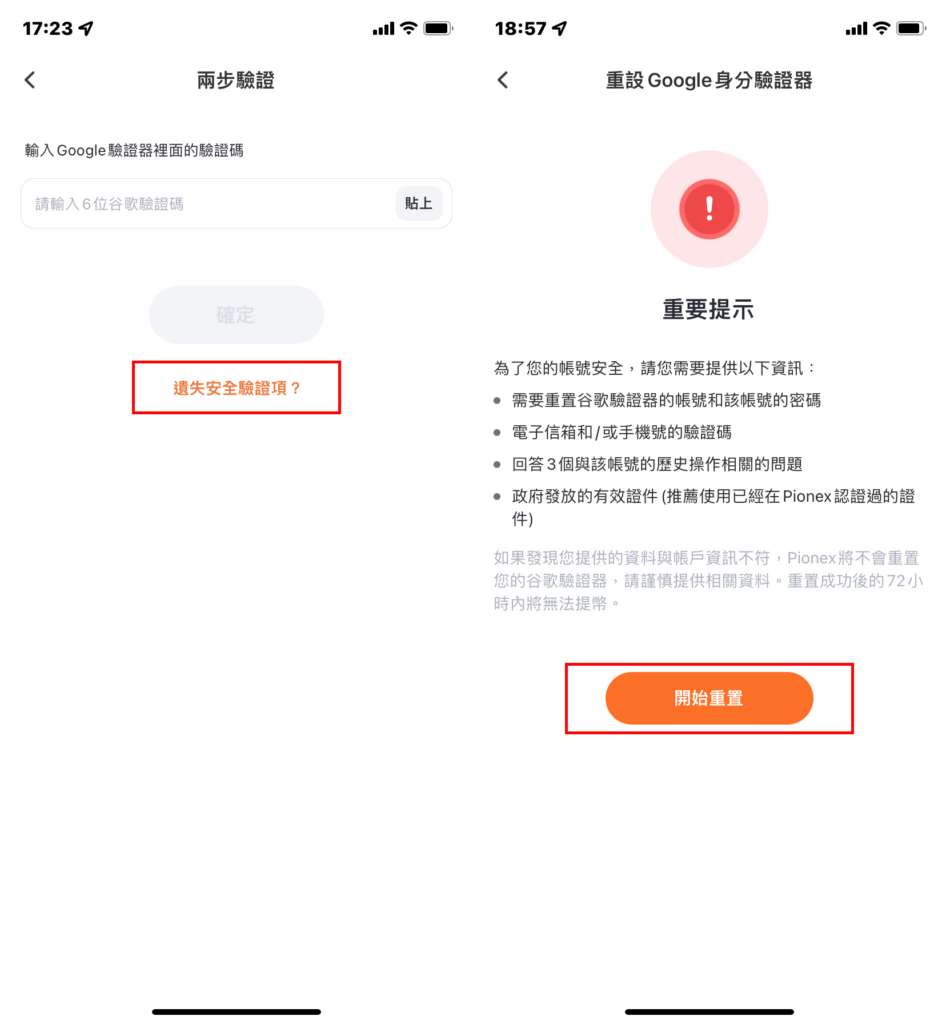
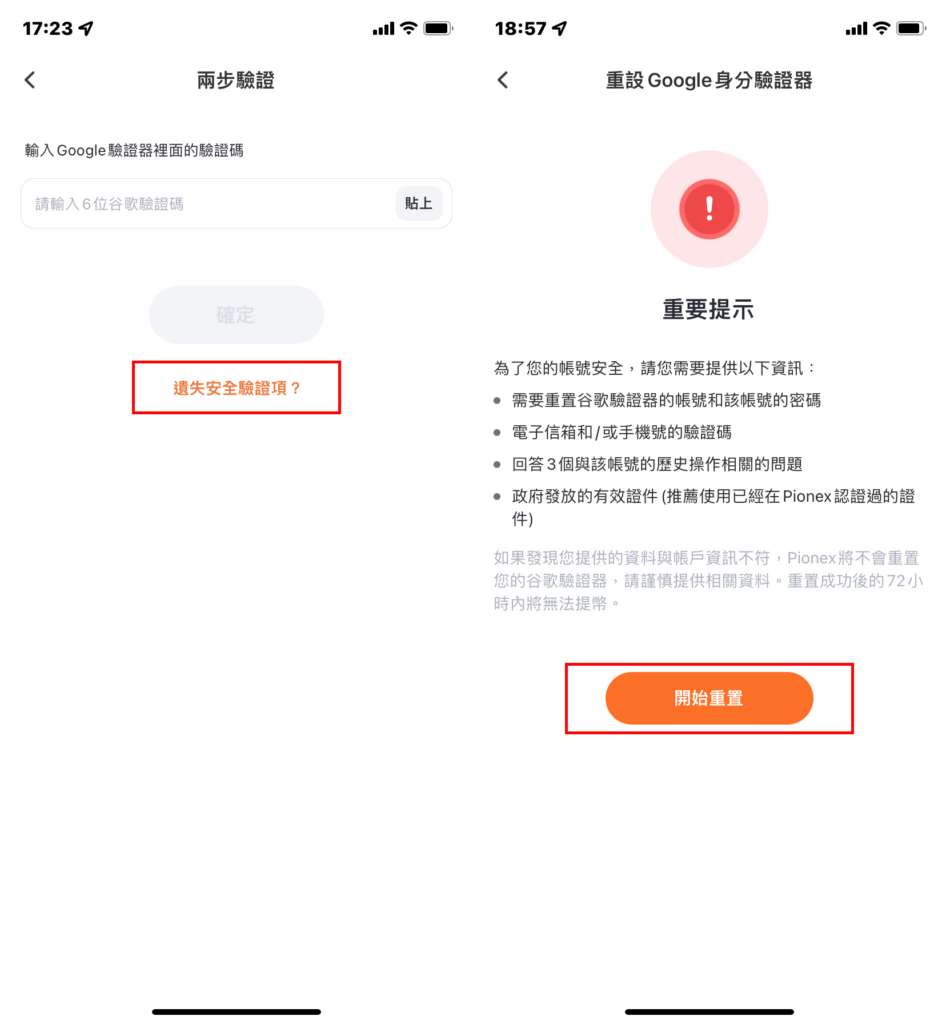
1. 請在輸入完您的帳號及密碼後進入「兩步驗證」並於下方點選「遺失安全驗證項?」向我們申請重置Google驗證器。
2. 您將需要完成基本帳號身分驗證,以確保是帳戶本人進行重置。請詳細閱讀「重要提示」並按照系統引導回答與您帳戶有關的資訊。(我們將根據您的帳戶安全等級自動判斷輸入資訊進行審核)
3. 我們將在收到申請審核後的1-3個工作日內為您解綁Google驗證器,並會透過電子郵件通知您進度。
如您同時忘記密碼與Google驗證器,請參考此文章尋求解決方案
注意事項:
- 重置流程需要1-3個工作天審核並解綁。(不含例假日、國定假日)
- 如您的申請被拒絕,您將收到來自 service@pionex.com 的信件通知,並會提供您其他解決方案。
- Google驗證器重置後,請儘速登入您的帳號重新綁定Google驗證器。關於如何綁定Google驗證器請參閱「本文」